Rainmeter es un excelente software de modificación de Windows.Los usuarios eligen sus máscaras en función de la información que brindan y de lo atractivo que hacen su escritorio.Los usuarios pueden elegir entre una variedad de máscaras para darle a su PC una apariencia diferente.
La máscara Rainmeter no está diseñada para funcionar con múltiples monitores, pero hay una manera de hacerlo.Si está buscando los mismos consejos, tenemos una guía útil sobre cómo configurar una máscara Rainmeter de monitor dual.
Aquí se explica cómo configurar una máscara Rainmeter de dos monitores en Windows 10.
Nota:El uso de varias máscaras de Rainmeter puede afectar el rendimiento del sistema sin el hardware adecuado.
Paso I: Descargue e instale Rainmeter
Siga los pasos a continuación para descargar Rainmeter.
1.从Descarga del sitio web oficialRainmetersolicitud.
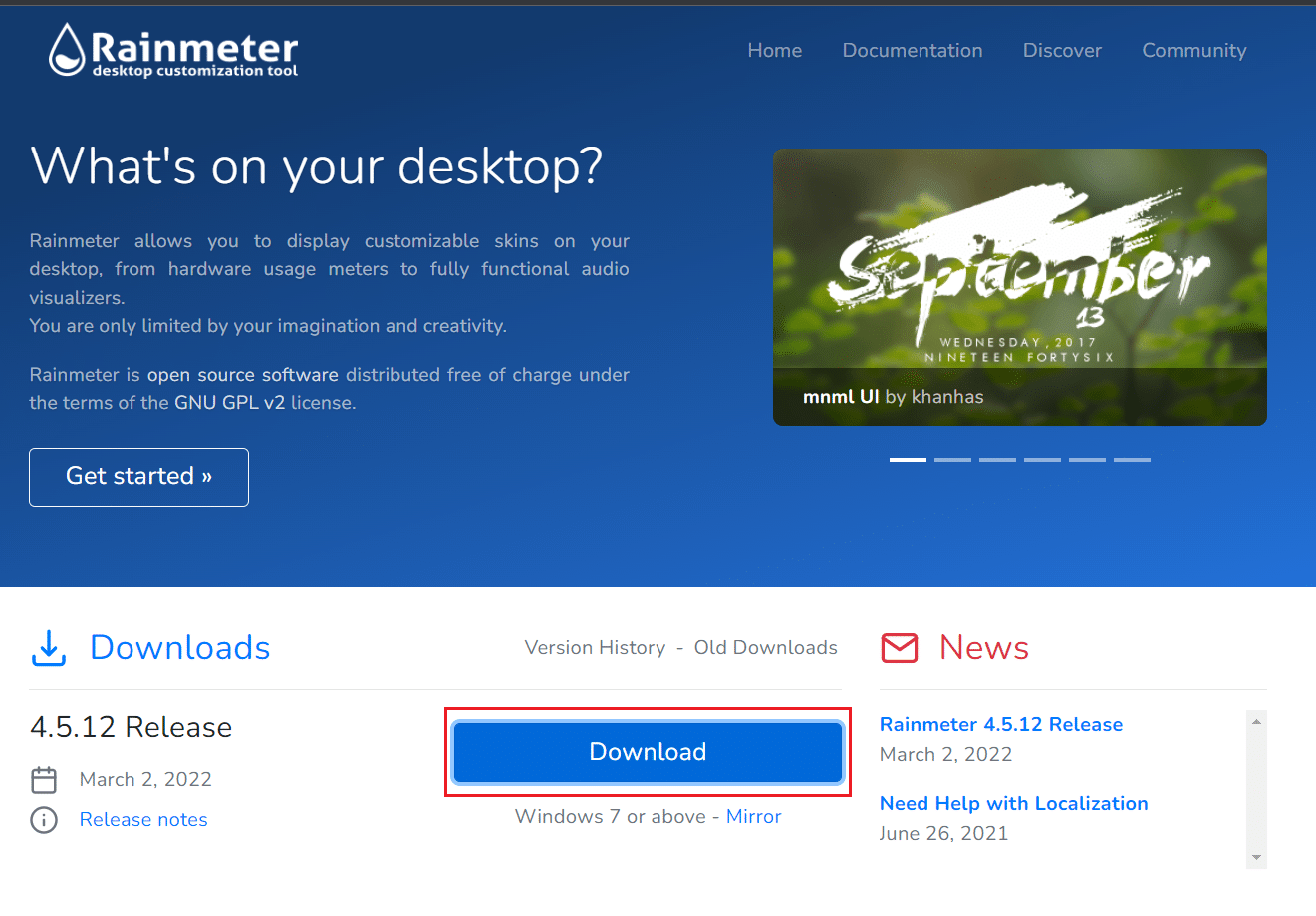
2. Ejecute el descargadoConfiguración del pluviómetroarchivo,Después de seleccionar el idioma, haga clic enestá bien.
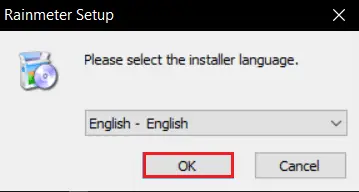
3. ElijaInstalación estándar (recomendada)opción y haga clicEl siguiente paso.
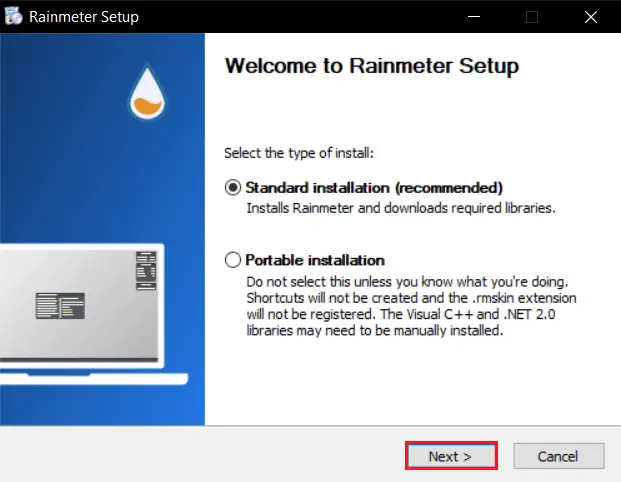
4. Luego, seleccione la ubicación de instalaciónsendero.
5. esperaRainmeterInstalar en pc.
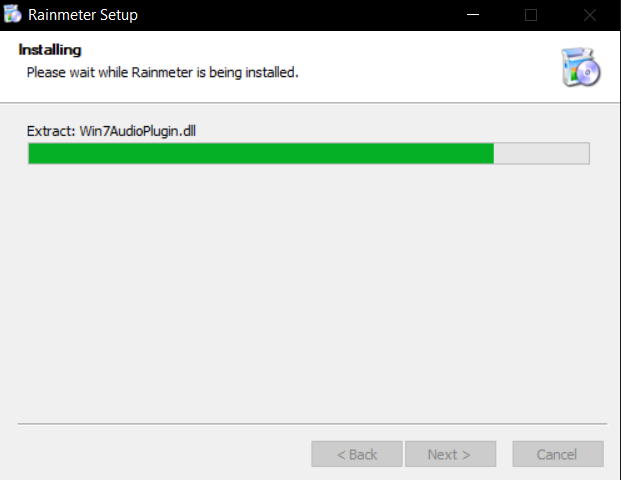
6. Después de terminar la configuración de RainmeterHaga clic enFinalizar .
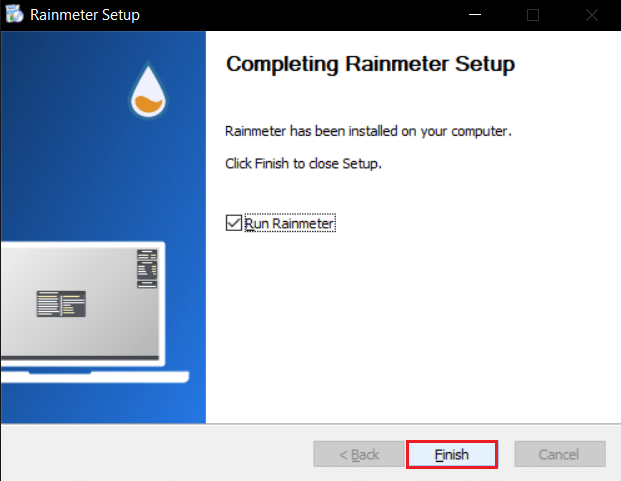
Paso XNUMX: Configure la máscara Rainmeter
Seleccione la máscara de Rainmeter que desea usar en varios monitores.Si usa varias máscaras, filtre qué máscaras desea usar en todos los monitores.Siga los pasos dados para configurar la máscara de monitor dual Rainmeter.
1. Vaya aExplorador de archivosubicación dada ensendero.
C:\Usuarios\SuNombreDeUsuario\Documentos\Rainmeter\Skins
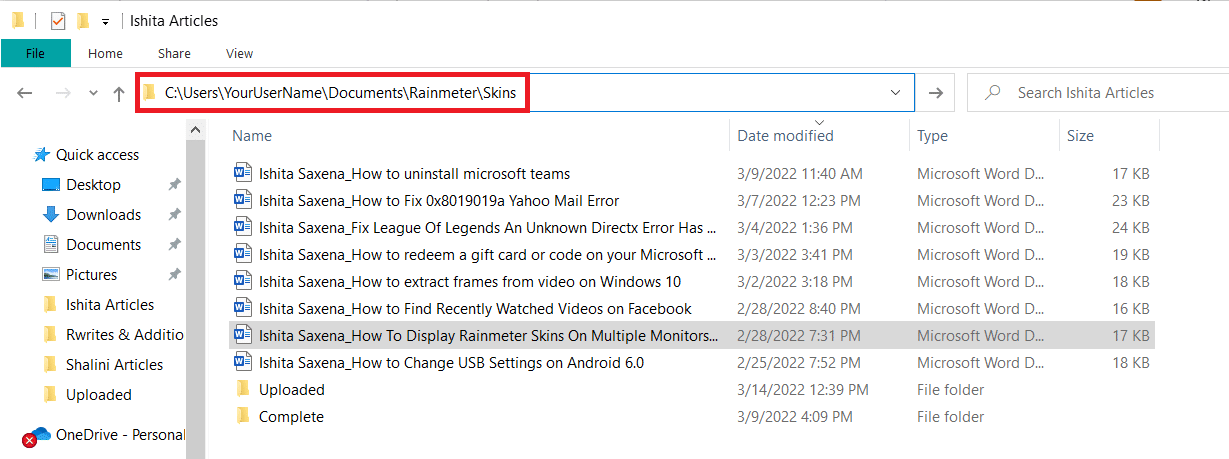
2. La copia contienedesea mostrar en múltiples pantallasTodas las carpetas para máscaras Rainmeter.
Nota:Puede cambiarle el nombre para identificarlo fácilmente como un duplicado.No interfiere con la interfaz de usuario del sistema.
3. Presionetecla de Windows, EscribeRainmeterY haga clic enAbierto.
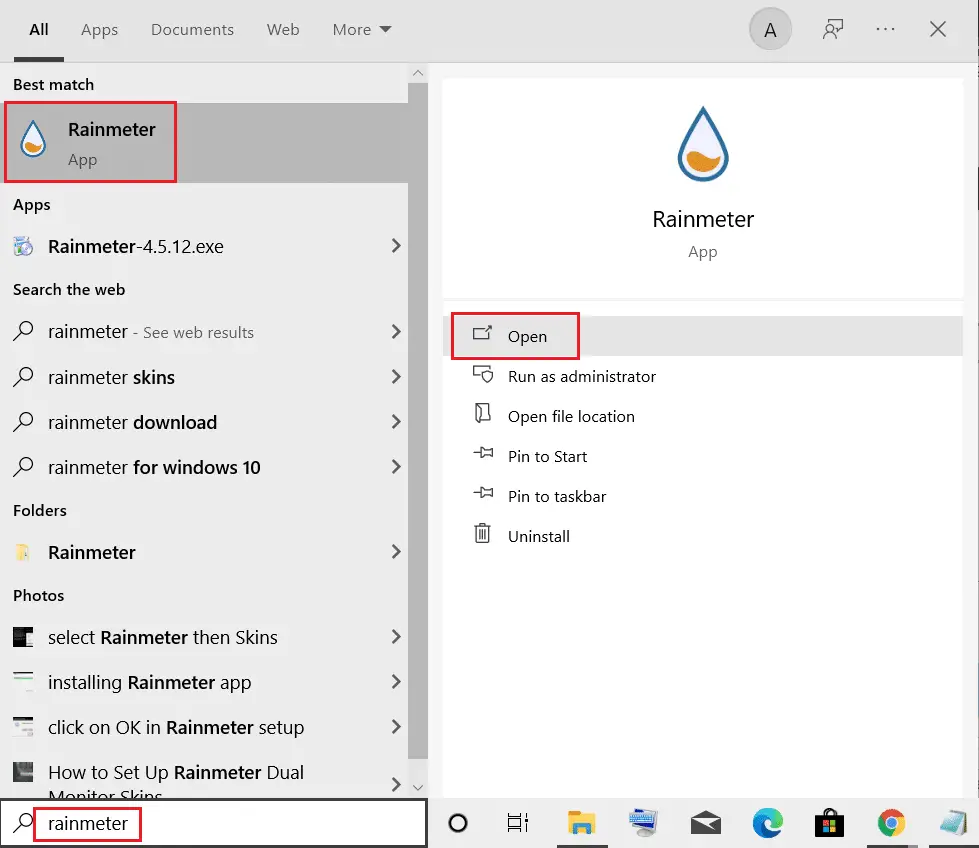
4. Haga clic derecho en Rainmeter y seleccionemanejar la pielOpciones.
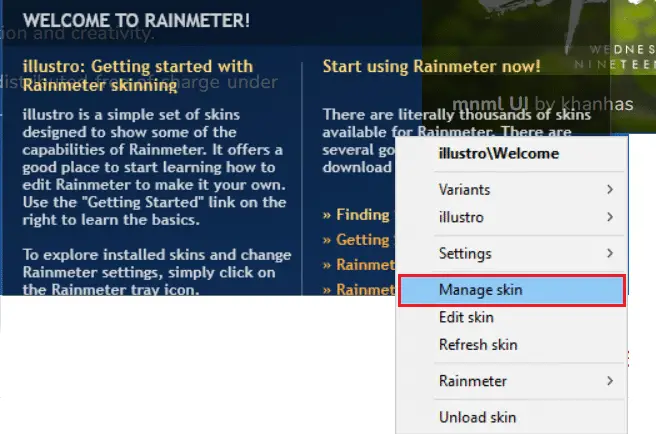
5. Haga clic enmonitor de pantallaOpciones.
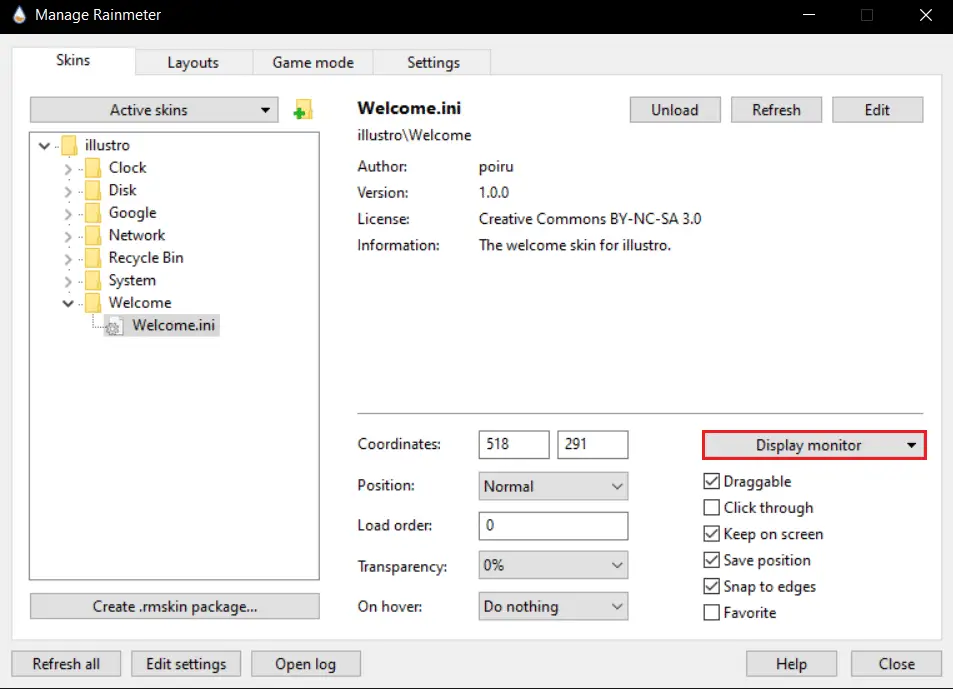
6. Seleccione de las opciones desplegablesmonitory aplicar la piel.
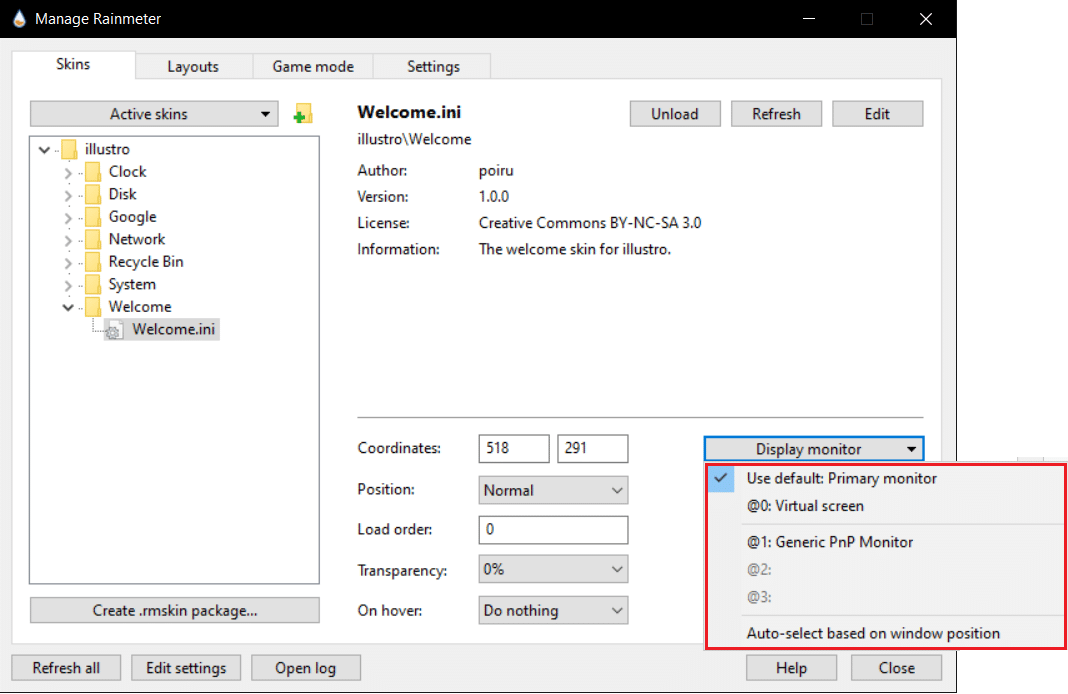
Puede utilizar este método en varios monitores al mismo tiempo.Las máscaras se pueden copiar sin límite.Este método solo reproducirá la piel en su estado actual.No cambia su apariencia.Puede copiar la máscara modificada porque el archivo INI sigue siendo el mismo.Los cambios se mostrarán en otros monitores usando la máscara modificada.
Preguntas frecuentes (FAQ)
Q1.¿Es seguro usar máscaras Rainmeter?
答:Son completamente seguros porque sólo pueden serSitio web autorizadoSolo se puede descargar después de una verificación completa en el sitio web.Sin embargo, si su sistema no está lo suficientemente configurado, puede tener dificultades para operarlos.Depende del sistema.
Q2.¿Rainmeter consume mucha RAM?
Respuesta: si, porque la animación tarda aprox.35 MB的RAM, y consumiráCPU del 5 %actuación.La mayoría de los temas de Rainmeter usan un pequeño porcentaje de esto, y se puede reducir aún más al deshabilitar las animaciones.
Q3.¿Cuál es la mejor manera de deshacerse de la piel de Rainmeter?
Respuesta: solo deDocumentos/Rainmeter/skins(esta es la carpeta predeterminada)Elimine la máscara que desea eliminar.Luego abra Rainmeter y vaya al final de la página y seleccioneActualizar pieles.Serán eliminados.






![[Solucionado] Microsoft Store no puede descargar aplicaciones y juegos](https://oktechmasters.org/wp-content/uploads/2022/03/30606-Fix-Cant-Download-from-Microsoft-Store.jpg)
![[Solucionado] Microsoft Store no puede descargar ni instalar aplicaciones](https://oktechmasters.org/wp-content/uploads/2022/03/30555-Fix-Microsoft-Store-Not-Installing-Apps.jpg)
